Certains joueurs ont signalé le problème de plantage du jeu Valorant sur le forum. Si vous rencontrez le même problème en jouant à Valorant, ne vous inquiétez pas, vous allez apprendre quelques solutions utiles en parcourant notre article.
7 solutions pour résoudre Valorant crash
Nous vous fournissons ici quelques solutions courantes pour résoudre des plantages du jeu Valorant, vous n’auriez pas besoin d’essayer toutes les solutions. Simplement suivez l’ordre de cet article et vous trouverez la solution qui convient à votre cas.
- Vérifier la configuration requise du jeu
- Terminer les programmes non nécessaires
- Mettre à jour votre pilote graphique
- Modifier vos paramètres graphiques du jeu
- Installer toutes les mises à jour Windows
- Désactiver temporairement votre programme antivirus
- Démarrer votre PC en mode minimal
Solution 1 : Vérifier la configuration requise du jeu
Nous vous recommandons de confirmer si votre PC est assez puissant pour faire tourner le jeu Valorant, si non, vous avez besoin de mettre à niveau votre matériel avant de lancer ce jeu.
Exigences Minimales de Valorant
| Processeur | AMD Ryzen 3 1200 – 3.1 Ghz / INTEL i5-4460 – 3.2 Ghz |
| Mémoire vive (RAM) | 4 GB RAM |
| Carte graphique | Intel HD 4000 / Radeon HD 6450 |
| Espace disque | 10 GB Free |
| Système d’exploitation | Windows 7 / Windows 8 / Windows 10 64-Bit |
| Version de DirectX | DirectX 11 |
Si votre PC correspond parfaitement à ces exigences, vous pouvez passer à la solution suivante pour résoudre le crash du jeu.
Solution 2 : Terminer les programmes non nécessaires
L’exécution du jeu Valorant peut être bloquée par les interférences de certains programmes exécutés en arrière-plan (comme le programme MSI Afterburner ou votre logiciel antivirus) qui modifient vos composants ou vos paramètres système et causent des plantages du jeu.
Pour assurer le fonctionnement normal du jeu, nous vous recommandons de terminer les programmes non nécessaires avant de lancer Valorant.
1) Pressez simultanément les touches Ctrl+Échap+Maj pour ouvrir la Gestionnaire des tâches.
2) Cliquez sur Affichage et sélectionnez Regrouper par type.
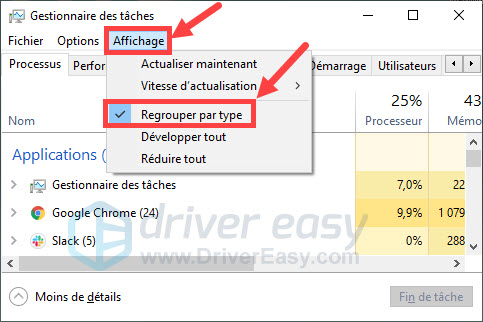
3) Cliquez sur le programme qui monopolise les ressources de votre PC et puis cliquez sur Fin de tâche afin de terminer ce programme.
Répétez cette opération pour terminer tous les programmes non nécessaires en arrière-plan.
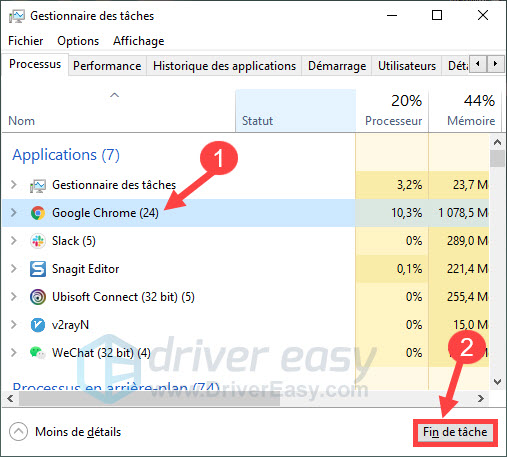
4) Fermez la fenêtre et relancez votre jeu, vérifiez s’il peut fonctionner stablement.
Si le crash réapparaît, ne vous inquiétez pas, la solution suivante pourra vous aider.
Solution 3 : Mettre à jour votre pilote graphique
La carte graphique (GPU) est un des facteurs importants déterminant la performance du jeu. En conséquence, si votre pilote graphique est obsolète, manquant ou corrompu, il est fort probable que vous subirez un grave crash de jeu Valorant.
Ici nous vous proposons 2 options fiables pour mettre à jour votre pilote graphique : manuellement ou automatiquement.
Option 1: Mettre à jour votre pilote graphique manuellement
Vous pouvez accéder au site officiel de votre périphérique graphique pour télécharger son dernier pilote, puis vous devez l’installer sur votre ordinateur manuellement.
Assurez-vous que le pilote téléchargé doit être compatible avec votre système d’exploitation.
Option 2 : Mettre à jour votre pilote graphique automatiquement (recommandée)
Si vous n’avez pas la patience et les compétences informatiques nécessaires, ou simplement que vous n’avez pas le temps pour mettre à jour votre pilote graphique manuellement, nous vous recommandons de le faire automatiquement avec Driver Easy.
Driver Easy reconnaîtra automatiquement votre système et trouvera les derniers pilotes pour vous. Tous les pilotes proviennent directement de leur fabricant et ils sont tous certifiés et fiables. Vous n’avez plus besoin de chercher les pilotes en ligne et vous ne risquez plus de télécharger les pilotes incorrects ou de commettre des erreurs lors de l’installation du pilote.
1) Téléchargez et installez Driver Easy.
2) Exécutez Driver Easy et cliquez sur le bouton Analyser maintenant. Driver Easy analysera votre ordinateur et détectera tous vos pilotes problématiques.

3) Cliquez sur le bouton Activer & Mise à jour à côté de votre périphérique graphique signalé pour télécharger son dernier pilote, puis laissez Driver Easy l’installer pour vous. Ou cliquez simplement sur Tout mettre à jour pour installer automatiquement les versions les plus récentes de tous vos pilotes obsolètes, manquants ou corrompus en un simple clic. (Vous serez invité à mettre à niveau Driver Easy quand vous cliquez sur Tout mettre à jour et Activer & Mettre à jour.)
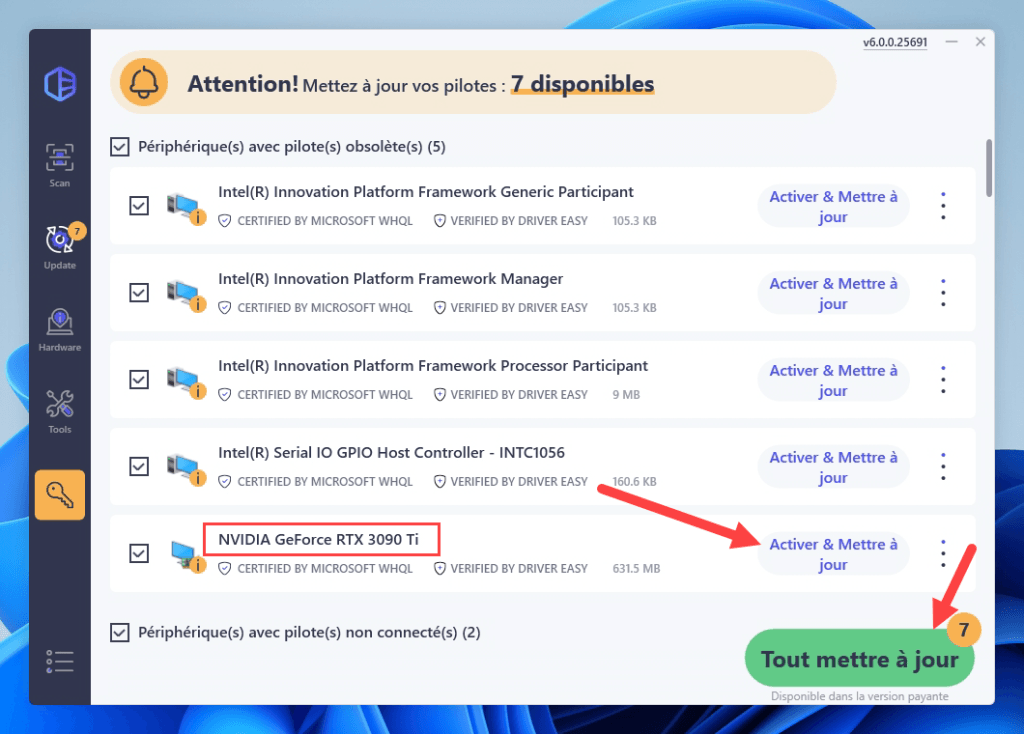
4) Redémarrez votre PC pour que vos modifications puissent prendre effet et relancez votre jeu, puis vérifiez s’il peut fonctionner normalement maintenant.
Solution 4 : Modifier vos paramètres graphiques du jeu
Quand le crash apparaît, vous pouvez essayer de modifier certains paramètres graphiques pour réduire le nombre d’effets sur l’écran et diminuer les pressions sur votre ordinateur, ce qui s’est avéré utile pour résoudre des plantages du jeu.
Voici une liste de spécifications auxquelles vous pouvez vous référer :
- Rendu multithread : Off
- Qualité des matériaux : Basse
- Qualité des textures : Basse
- Qualité des détails : Basse
- Qualité de l’interface : Basse
- Vignette : Off
- Synchro verticale : Off
- Anticrénelage : Off
- Filtre anisotropique : x1
- Qualité améliorée : Off
- Flou lumineux : Off
- Distorsion : Off
- Ombres à la première personne : Off
Solution 5 : Installer toutes les mises à jour Windows
Outre les pilotes, il est également important de maintenir votre système à jour. En d’autres termes, assurez-vous d’installer tous les correctifs et les mises à jour des fonctionnalités sur votre PC afin de résoudre ou éviter les plantages du jeu. Vous pouvez rechercher les mises à jour manuellement en suivant les étapes suivante :
Pour Windows 10
1) Pressez simultanément les touches Windows+I sur votre clavier pour ouvrir la fenêtre Paramètres Windows. Puis cliquez sur Mise à jour et sécurité.
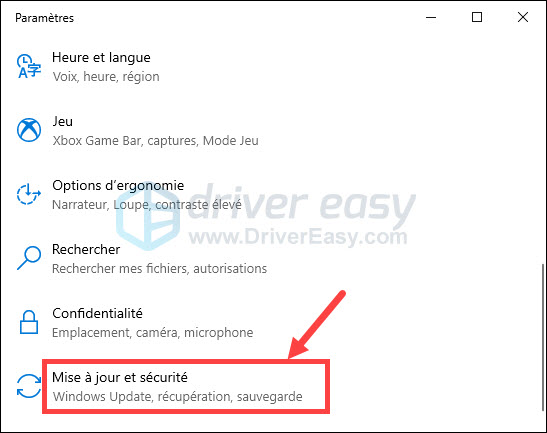
2) Cliquez sur Vérifier les mises à jour. Windows Update va chercher et télécharger les mises à jour disponibles pour vous et ce processus prendra du temps.
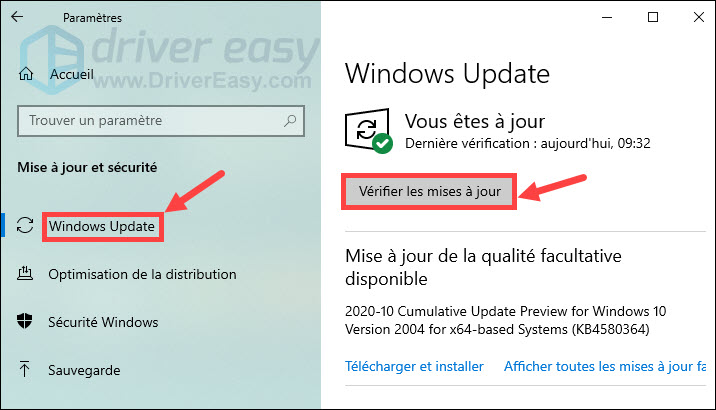
3) Quand les mises à jour Windows sont bien installées, relancez maintenant votre jeu et nous espérons qu’il peut fonctionner de manière fluide.
Pour Windows 7 et 8.1
1) Pressez simultanément les touches Windows+R sur votre clavier pour ouvrir la boîte de dialogue Exécuter.
2) Tapez Control et cliquez sur OK.
3) Affichez les éléments par Grandes icônes et cliquez sur Mise à jour Windows.
4) Cliquez sur Vérifier les mises à jour.
5) Attendez jusqu’à la fin du processus de recherche des mises à jour, puis cliquez sur Installer les mises à jour pour démarrer l’installation.
6) Après l’installation des mises à jour, redémarrez votre PC et vérifiez si les plantages du jeu sont déjà résolus.
Solution 6 : Désactiver temporairement votre programme antivirus
Parfois votre programme antivirus peut prendre votre jeu pour un risque pour votre système, il bloque son fonctionnement normal et puis le crash du jeu apparaît.
Pour éliminer les influences de votre programme antivirus, vous pouvez le désactiver temporairement, puis lancez votre jeu et vérifiez son état d’exécution. Si après la désactivation, le crash est résolu, vous pouvez ajouter Valorant dans la liste d’exception de votre antivirus. Sinon, passez simplement à la solution suivante.
Solution 7 : Démarrer votre PC en mode minimal
Le mode minimal est un mode diagnostique de Windows qui vous permet de désactiver manuellement et rapidement les services et les programmes sur votre PC afin de trouver le programme exact qui a causé le plantage du jeu Valorant.
1) Pressez en même temps les touches Windows +R sur votre clavier. Tapez msconfig et cliquez sur OK.
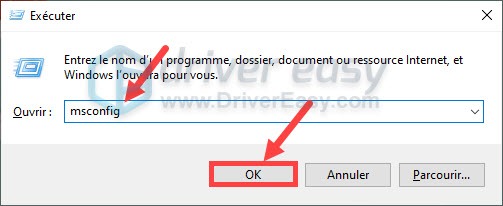
2) Sous l’onglet Services, cochez la case de l’option Masquer tous les services Microsoft et cliquez sur Désactiver tout.
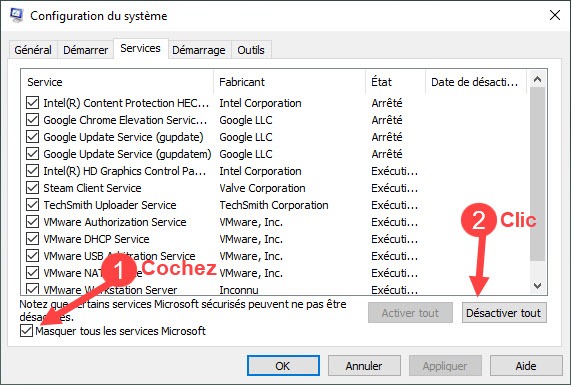
3) Sous l’onglet Démarrage, cliquez sur Ouvrir le Gestionnaire des tâches.
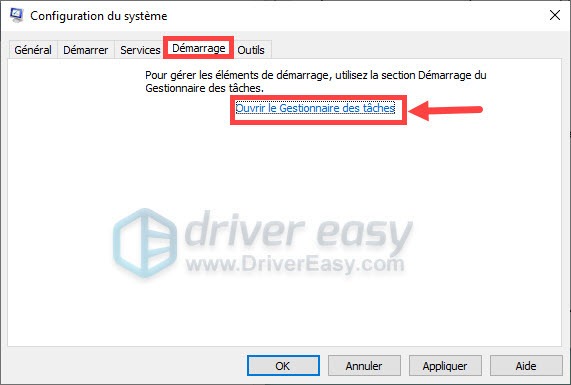
4) Sous l’onglet Démarrage dans le Gestionnaire des tâches, désactivez tous les programmes présents.
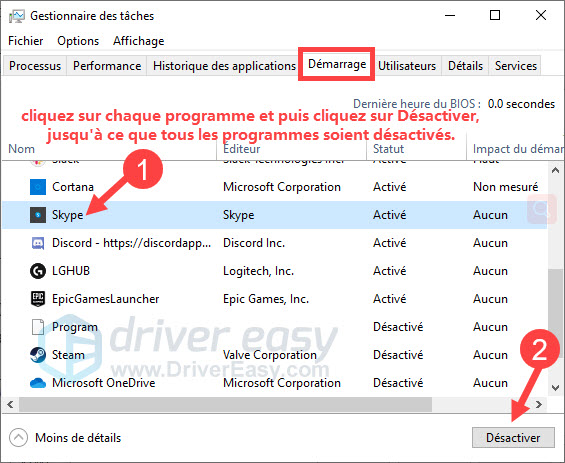
5) Fermez le Gestionnaire des tâches et retournez vers la fenêtre de Configuration du système. Sous l’onglet Démarrage, cliquez sur Appliquer, puis sur OK.
6) Cliquez sur Redémarrer pour redémarrer votre PC.
7) Après le redémarrage de votre PC, si les plantages du jeu sont réglés en mode minimal, vous pouvez ouvrir à nouveau la fenêtre de Configuration du système pour activer les services et les applications que vous venez de désactiver un par un. Après avoir activé chaque service ou logiciel, vous devez redémarrer votre PC et vérifiez si le problème réapparaît.
8) Répétez ces opérations jusqu’à ce que vous trouviez le programme qui pose problème et désinstallez-le ou désactivez-le avant de lancer votre jeu.
9) Relancez votre jeu et vérifiez s’il peut fonctionner normalement.
Voici donc les solutions courantes pour résoudre les plantages du jeu Valorant et nous espérons qu’il est utile pour vous. Nous vous invitons également à laisser vos commentaires ci-dessous si vous avez des questions ou des suggestions.






